
إن + Google هو نوع من الشذوذ — الأشخاص الذين يحبونه هل حقا أحبها. الناس الذين لا ، حسنا ... لا. إذا قمت بالتسجيل في مرحلة ما ولكنك لم تستخدمها حقًا ، فهناك فرصة في الحصول على إشعارات غير مرغوب فيها.
إذا كان هذا يبدو مثلك ، لدي أخبار جيدة: إن تعطيل جميع إشعارات Google+ أمر سهل للغاية. وإذا كنت لا ترغب في تعطيلها في جميع المجالات ، فيمكنك بالفعل التحكم الدقيق في إشعاراتك. ها هو النحيل.
أولاً ، هناك طريقتان مختلفتانإدارة إشعارات Google+: على الويب وفي التطبيق. يختلف كل خيار عن الآخر ، لذلك سنقوم بتقسيمه لكل خيار. سنبدأ مع الويب.
إدارة إشعارات Google+ على الويب
أولاً ، انتقل إلى موقع Google+. من هناك ، انقر فوق "الإعدادات" في شريط التنقل الأيمن. إذا لم يكن الشريط مرئيًا ، فستحتاج إلى النقر فوق الأسطر الثلاثة في الجزء العلوي الأيسر لعرض الشريط الجانبي.

هناك بعض خيارات الإخطار المختلفة فيهذه القائمة ، لكننا سنبدأ من القمة. الخيار الأول في هذه القائمة هو "من يمكنه إرسال الإشعارات إليك". هناك بعض الخيارات المختلفة هنا (يتم تعيين الإعداد الافتراضي على الدوائر الموسعة) ، بحيث يمكنك اختيار ما تريد القيام به واختياره. إذا كنت تحاول تعطيل الإشعارات تمامًا ، فليس عليك القيام بأي شيء هنا - سنفعل ذلك أدناه.

قم بالتمرير لأسفل حتى ترى "الإخطارات"الجزء. إليك المكان الذي ستعطل فيه إشعارات Google+ تمامًا إذا كان هذا هو ما أنت عليه. ما عليك سوى ضبط التبديل على "إيقاف" في أي خيار تريد تعطيل الإشعارات له. سهل جدا.

لكن هذا هو الشيء: هذه مجرد سيطرة عامة. إذا كنت تبحث عن مزيد من التحكم الدقيق ، فانقر فوق السهم المجاور لكل قسم فرعي (مثل المشاركات والأشخاص والصور وما إلى ذلك) من أجل هل حقا التخصيص العميق للإخطارات لكل من البريد الإلكتروني والصور.
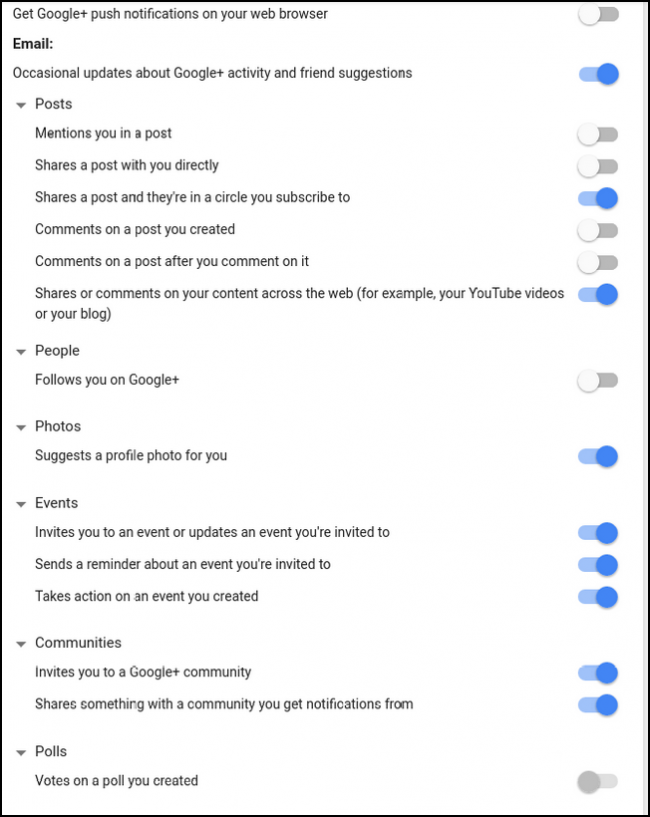
على محمل الجد ، فإنه يحصل على الجنون. انظر إلى كل تلك الخيارات. إستمتع.
إدارة إشعارات Google+ على هاتف Android
إذا لم تكن كثيرًا من نوع "أعتقد أنني سأفعل ذلك في متصفحي" ، فيمكنك أيضًا التعامل مع الإشعارات على هاتفك ، ولكن ضع في اعتبارك أن هذا لن يتعامل إلا مع الإشعارات على هذا الهاتف- لن نتعامل مع إشعارات البريد الإلكتروني. يجب عليك القيام بذلك من الويب. آسف.
للبدء ، شغّل تطبيق + Google على هاتفك ، ثم افتح القائمة اليسرى ، ثم انقر فوق "الإعدادات".

اختر حسابك ، ثم "الإخطارات".


إذا كنت ترغب في تعطيل إشعارات الأجهزة المحمولة تمامًا ، فما عليك سوى تبديل الخيار العلوي ("الإشعارات") لإيقاف تشغيله. فعله.

لكن مرة أخرى ، إذا كنت تبحث عن حبيبات أكثرالسيطرة ، انتقل ببساطة أدناه. هناك الكثير من الخيارات للاختيار من بينها ، وهي جميعها واضحة ومباشرة ، لذلك يجب أن تكون قادرًا على معالجة كل ما تحاول تحقيقه في هذه المرحلة.


تجدر الإشارة أيضًا إلى أن هذه الإعدادات تتم مزامنتهاعبر حساب Google الخاص بك ، لذلك فإن أي شيء تقوم بتغييره هنا سيتغير على أي جهاز محمول آخر تستخدمه ، وكذلك قسم "الهاتف" في إعدادات إخطار موقع الويب. هذا جميل جدا.
إدارة إشعارات Google+ على iPhone الخاص بك
إذا كنت من مستخدمي iOS ، فإن الأمور مختلفة بعض الشيءبدلاً من أندرويد - بدلاً من إدارة الإشعارات المحلية ، يعيد تطبيق + Google فقط التوجيه إلى إعدادات الويب. ومع ذلك ، هذا أفضل من لا شيء.
افتح تطبيق + Google ، ثم افتح القائمة على اليسار ، ثم انقر فوق الإعدادات.
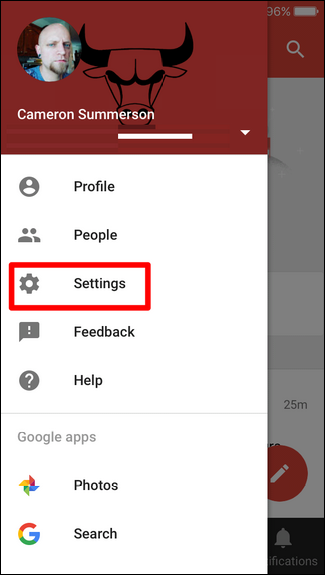
من هنا ، حدد الإشعارات.

سيفتح التطبيق بعد ذلك إعدادات الويب في Google+ داخل نافذة التطبيق حيث يمكنك إدارة كل من البريد الإلكتروني وإشعارات التطبيق.

تماما مثل الإعدادات التي تحدثنا عنها فيفي القسم الأول من هذا المنشور ، يمكنك إما تمكين / تعطيل الإخطارات لكل من البريد الإلكتروني والهاتف المحمول أو النقر فوق كل قسم فرعي للحصول على تحكم تفصيلي.









